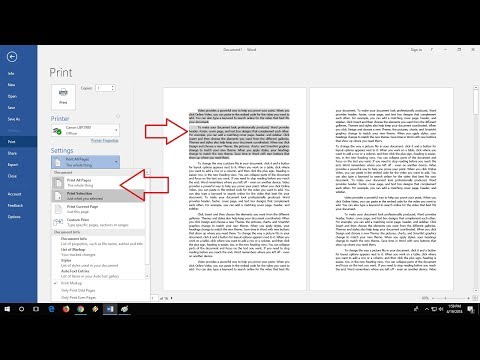Apple ir jau ilgu laiku iesācis lietot Macintosh kā sava mediju centra centru, bet konkrētāk kopš Mac Mini izlaišanas. Ar savu kompakto izmēru, zemo cenu un FrontRow, tas ir ideāls dators, kas pievienojams televizoram, un skatīties dažus no tiem, kas ir "arhivēti" Zaudēja epizodes.
Piešķirts, Apple tagad ir izlaists tirgū AppleTV, un daudzi cilvēki ir ogling pār to. Bet ir dažas lietas, ko var paveikt ar pilntiesīgu datoru, ko AppleTV nevar paveikt. Viena lieta, AppleTV ļauj jums vai nu spēlēt filmas uz vietas, vai straumēt tos no iTunes. Tas rada mazliet problēmu tiem, kas mūsu serverī ir milzīgi, 300 GB lielu AVI kolekciju. Tātad visi kopā, enerģijas lietotāji, iespējams, būs laimīgāki ar Mac Mini. Un turklāt jums jau ir mini, kas atrodas apkārt, kuru vēlaties konvertēt.
Sākotnējā iestatīšana
Pirmais solis ir iestatīt Mini pie televizora un (vēlams) daži Ethernet veidi. Kaut arī Mac Mini ir iebūvēts Wi-Fi, FrontRow tīkls, kas straumē bezvadu savienojumu, daudz ir vēlams. Man ir mini (kā arī mans serveris), kas pievienots gigabitajam Ethernet komutatoram. Gigabits ir nedaudz dārgāks, taču ātruma priekšrocības ir acīmredzamas, kad straumējat lielu bitu pārraides ātrumu.
Nākamā svarīgā lieta ir faktiski iegūt jūsu Mini savienots uz televīziju. Tam jums būs vajadzīgi divi kabeļi un (vismaz viens adapteris). Adapteri var iegādāties no Apple šeit ($ 20 USD). Pamatā tas, ko tas nozīmē, ir pārvērst DVI (Digital Video Interface) uz S-Video vai RCA video izeju (es iesaku lietot S-Video). (Ņemiet vērā, ka jums var būt laimīgs, ka jūsu televizorā ir DVI-in. Pārbaudiet šo pirmo) Šajā brīdī jums vajadzētu būt iespējai ieslēgt mini un izmantot televizoru kā monitoru.

Jums būs nepieciešams nodot audio no Mini savā sistēmā. Parasti tas nozīmē, ka audio savieno ar televizoru, taču jums var būt atšķirīga iestatīšana. Lai to paveiktu, jums būs nepieciešams 1/8th collu stereo ar duel-RCA pārveidotāja kabeli (jūs varat saņemt tos jebkurā elektronikas veikalā). Pievienojiet 1/8th collu galā ar galvas tālruņa ligzdu uz mini un pārējiem diviem kabeļa galiem, lai jūsu sistēma būtu atbilstošā audio ierīcē. Varat mēģināt atskaņot dažas dziesmas no iTunes, lai noskaidrotu, vai skaņa darbojas.
VNC serveris
Mēs vēlamies kontrolēt Mini, izmantojot tikai Apple Remote. Galu galā, sēdēdams uz dīvāna, skatoties X-faili nav labs laiks, lai nopelnītu klēpjdatoru, lai mainītu epizodi. Tomēr tālvadības pults ir diezgan ierobežots interfeiss, un to var darīt tikai tik daudz. Tātad, lai kontrolētu mini, neatstājot peli pieslēgtu to, mums būs jādzīvo savienojums ar to kaut kā. Lai to izdarītu, mēs izmantosim VNC.
Visiem Mac datoriem ir VNC serveris ar nosaukumu Remote Desktop, kuru var viegli aktivizēt un konfigurēt no System Preferences. Tomēr tam ir problēmas un tiešām nav labākais serveris, ko izmantot. Tā vietā es ieteiktu instalēt un konfigurēt OSXvnc. Instalācija ir diezgan vienkārša (tāpat kā lielākajā daļā Mac lietojumprogrammu). Vienkārši lejupielādējiet DMG, ļaujiet tai uzstādīt un pēc tam velciet OSXvnc.app failu uz / Applications.


Viena rieva šajā burvju valstībā ar izsmalcinātu eleganci ir tā, ka Mac nepieciešama, lai ievadīšanas ierīces pilnībā sāktu. Pēc noklusējuma, ja viņi neatrod nevienu pievienoto ievades ierīci, tā skenēs, kamēr nebūs bluetooth sejā vai kamēr netiks atrasta ievades ierīce, kas savieno pāri, tādējādi pārtraucot palaišanas procesu, ja jums nav Bluetooth tastatūras un peles. Par laimi tas var tikt ignorēts sistēmas iestatījumos.
Atveriet sadaļu Bluetooth un noņemiet atzīmi no izvēles rūtiņas "Atvērt Bluetooth iestatīšanas palīgu sākšanas laikā, kad nav nevienas ievades ierīces". Tagad jums vajadzētu būt iespējai restartēt bez šī kaitinošā iestatīšanas vedņa, kas spiež savus riteņus stundām un stundām.

Priekšējā rindā
Katrs modernais Mac tiek komplektēts ar šo maģisko mazo lietotni, ko sauc par "FrontRow". FrontRow ļauj jums kontrolēt iTunes, iPhoto, DVD atskaņotāju un QuickTime visus, izmantojot savu Apple Remote (kas vajadzētu būt aprīkots ar Mini). Piekļuve FrontRow ir ļoti sarežģīta, taču mēģināšu to vienkārši izskaidrot:
- 1. solis: nospiediet pogu "Izvēlne" uz tālvadības pults.Pārliecinieties, vai tālvadības pults ir vērsta pie Mini
-
2. solis: pagaidiet aptuveni 0,5 sekundes, kamēr sākas FrontRow
- 3. solis: sveiciniet savu spožumu
FrontRow ir diezgan intuitīvs, tāpēc jums jāspēj saprast, kas notiek diezgan viegli. Jūs izmantojat tālvadības pults + un - >> vadīklas. Atskaņot / pauzēt tiek izmantots, lai izvēlētos izvēlnes elementu, un izvēlnei ir jāatrodas vienā līmenī izvēlnēs.
Jebkuras jūsu bibliotēkā esošās iTunes filmas ir pieejamas sadaļā "Videoklipi". Arī jebkuri filmu faili, kas ir saglabāti mapē "Filmas" (jūsu vietējā direktorijā), būs pieejami sadaļā Videoklipi -> Filmas sadaļā FrontRow. Mēs izmantosim šo faktu 3. daļā, lai filmas saglabātu atsevišķā serverī.